Fiyatlarının gerilemesi ve performanslarının masaüstü PC'leri aratmayacak düzeye gelmesi, dizüstü bilgisayarların giderek arlan sayıda kullanıcının tercihi olmasını sağlıyor. Bu bilgisayarlar sık sık değişen çalışma şartları allında bile kullanıcıların en büyük yardımcısı olmayı sürdürüyor. Öyle ki, sabah işyerindeki ağa bağlanan dizüstü bilgisayar, öğleden sonra toplantı odasındaki kablosuz ağdan, akşam ise evdeki yerel ağdan yararlanmak için kullanılabiliyor.
Kullanıcılar ayrıca zaman zaman prizden uzak kalabileceğinden bilgisayarın batarya ömrünü en etkin şekilde yönelmek durumunda. Microsoft, bu şartları dikkate alarak dizüstü ve tablet PC kullanıcılarının sorunlarına çözüm getirecek çok sayıda gelişmiş özelliği yeni işletim sistemi Windows Vista'ya entegre ediyor. Yazımızda söz konusu yeniliklerden ne şekilde yararlanabileceğinizi açıklıyoruz.
Tüm dizüstü araçları bir arada
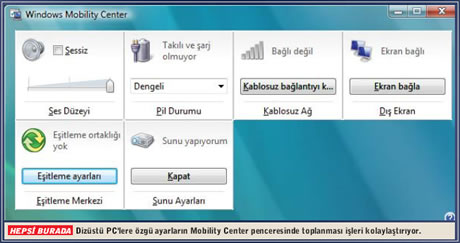
WINDOWS MOBILITY CENTER
Tüm dizüstü araçları bir arada
Windows Vista, dizüstü bilgisayar kullanıcılarının en sık ihtiyaç duyacağı özellikleri tek bir pencerede topluyor. Bu sayede ses seviyesini değiştireceğinizde ya da batarya Ömrünü arttırmak için kablosuz ağ bağdaştırıcısını devre dışı bırakmak ve ekran parlaklığını düşürmek islediğinizde tüm ilgili seçeneklere Windows Mobility Genler penceresinden ulaşabilirsiniz. Güç planları arasında geçiş yapmak, dosyalarınızı farklı bilgisayarlarla eşitlemek, görüntüyü harici bir ekrana aktarmak ya da döndürmek için ise arlık Denelim Masası'ndaki seçenekleri ya da bildirim alanındaki simgeleri tek tek açmanız gerekmiyor. Söz konusu pencere yalnızca dizüstü ve tablet PG kullanıcılarına sunuluyor.
Gelelim bu pencereden de ulaşılabilen seçeneklere. Vista'daki en önemli yeniliklerden biri olan güç yönelimi seçenekleri, XP'dekine kıyasla çok daha sade ve başarılı. Pil ömrü ve sistem performansı arasındaki en iyi dengeyi yakalamak için Pil Durumu alanından, standart güç planlarından birini seçmeniz yeterli. Bu planlardan ilki olan Dengeli, dizüstü bilgisayarınızın işlemci hızını yaptığınız işe göre değiştirerek enerji tüketiminin gereken performansa ayak uydurmasını saylıyor. Dolayısıyla siz oyun oynarken hızlanan işlemciniz Word belgesi üzerinde çalışırken yavaşlıyor, ikinci seçenek olan Güç Tasarrufu'nda Öncelik en uzun batarya ömrünü yakalamak. Bu plan, daha çok Offîce kullanımına yönelik. Yüksek performans'ta ise, sistem kaynaklarının tümünü kullanmanız gereken durumlarda batarya ömrünü tümüyle göz ardı edebilirsiniz.
Söz konusu standart güç planları üzerinde değişiklik yaparak örneğin, bilgisayarınızın uyku ve hazırda bekleme modlarına geçmesi için gereken süreyi Programlar / Güç Seçenekleri penceresinde soldaki panelin yardımıyla değiştirebilirsiniz. Varsayılan ayarlara geri dönmek içinse Güç Seçenekleri / Plan Ayarlarını Düzenle' dan Bu plan için Varsayılan ayarları geri yükle'ye tıklamanız yeterli. Vista, bilgisayarınızın hangi kaynaktan güç aldığını otomatik olarak algılayabiliyor. Dolayısıyla prizden yararlanamadığınız durumlarda Windows görev çubuğu ya da Mobility Genler üzerinden planlar arasında ayrıca geçiş yapmanız gerekmiyor.
Vista'yla birlikte işletim sistemini sık sık yeniden başlatma ihtiyacı da ortadan kalkıyor. Bu işletim sisteminde yer alan Uyku durumu seçeneği sayesinde, daha önceki Hazırda Beklet ya da Beklemede seçeneklerinden farklı olarak dizüstü bilgisayarınızın kapağını açar açmaz kaldığınız yerden ve üzerinde çalıştığınız dosyaları yeniden açmaya gerek duymadan çalışmaya devam edebilirsiniz. Başlat menüsündeki Güç düğmesine tıklayarak, birkaç saniye içinde uyku moduna geçebilirsiniz.
Birden fazla monitörle çalışmak isteyenlere

ÇİFT MONİTÖR KEYFİ
Birden fazla monitörle çalışmak isteyenlere
Mobility Center'daki Dış Ekran alanı ise ikinci bir ekrandan görüntü almak isteyen kullanıcıları ilgilendiriyor. Dizüstü bilgisayarınızı harici bir ekrana bağladığınızda üç farklı görüntü seçeneği ekrana geliyor. Bunlardan varsayılan seçenek olan Masaüstümü tüm görüntü birimlerinde yinele (Yansıtılmış) her iki ekranda da masaüstünüzün farklı bir kopyasının görüntülenmesini sağlıyor. Dolayısıyla dizüstünüzü bir projeksiyon cihazı, plazma ekran ya da TV yardımıyla sunum yapmak için kullanacaksanız amacınıza ulaşmanız kolaylaşıyor. Her görüntü biriminde masaüstümün farklı birimlerini göster (Genişletilmiş) görüntü seçeneği ise daha geniş bir alanda çalışmak isleyen kullanıcıların masaüstünü mevcut ekranların tümüne yaymasını sağlıyor. Masaüstümü yalnızca dış görüntü biriminde göster seçeneği ise dâhili ekranı devre dışı bırakarak batarya ömründen tasarruf etmenize yardımcı oluyor.
Ağdaki projeksiyon cihazlarına kolayca bağlanın
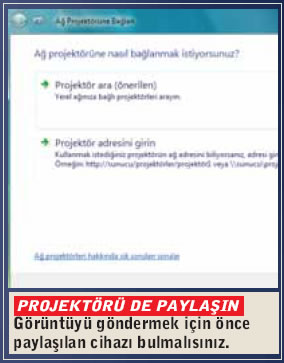
SUNUM ARAÇLARI
Ağdaki projeksiyon cihazlarına kolayca bağlanın
Microsoft, yeni işletim sisteminde, sık sık sunum yapmak durumunda olan kullanıcıları da dikkate alıyor. Mobility Center'daki Sunu Ayarları açıkken herhangi bir kesinti yaşanmaması için PC'nizin uyanık kalmasını ve sistem uyarılarının devre dışı olmasını sağlıyor. Otomatik olarak kaydedilen ve sonraki sunumlarda da dikkate alınan bu ayarlarla dilerseniz ekran koruyucuyu devre dışı bırakabilir ya da özel bir ses seviyesi ya da arkaplan resmi belirleyebilirsiniz.
Windows Vista, dizüstü bilgisayar kullanıcılarının sunum yapmasını kolaylaştıran bir diğer araç olan Ağ Projektörüne Bağlan sayesinde kablolu ya da kablosuz ağ üzerinden varsa paylaşılan herhangi bir projeksiyon cihazına görüntü gönderebilirsiniz. Bu cihaza bağlanmak için izlenecek yol ağ yazıcılarındakinden farksız. Projektör cırcı seçeneği ile mevcut ağı görüntüleyerek cihazı tespit edebileceğiniz gibi http//server/projectors/projector1 örneğindekine benzer bir adres girmek için Projektör adresini girin'i de seçebilirsiniz. Bağlantı oluşturmak için bu aşamada varsa projeksiyon cihazı için belirlenen parolayı girmeniz ve işlevleri yukarıda açıklanan üç görüntü seçeneğinden birinde karar kılmanız da gerekiyor.
Tablet PC, Vista ile yeni anlam kazanıyor

TABLET PC ARAÇLARI
Tablet PC, Vista ile yeni anlam kazanıyor
Microsoft, Vista ile tablet PC kullanıcılarını da unutmadığını ortaya koyuyor. Vista'nın Home Basic dışındaki tüm sürümlerinde bulunan dijital kalem, dokunmatik ekran ve el yazısı tanıma özellikleri sayesinde tablet PC'nizin geleneksel dizüstü bilgisayarlar karşısındaki tüm avantajlarından etkin bir biçimde yararlanabilirsiniz.
Windows Vista'nın, Kalem Hareketleri (Pen Flicks) adlı teknolojisi, dijital kalemin standart işlevlerine yenilerini ekliyor. Gezinmeyi kolaylaştırmaya yönelik özel kalem hareketleri arasında yukarı kaydırma, aşağı kaydırma, bir önceki ve bir sonraki sayfaya gitme bulunuyor. Bu sayede Tablet PC'nizde herhangi bir web sayfasında gezinmek için kaydırma çubuğunu sürüklemek yerine bir kalem harekeliyle pencerenin aşağıya kaymasını sağlayabilirsiniz. Düzenleme amaçlı kalem Hareketleri ise örneğin, sadece bir kalem hareketiyle herhangi bir öğeyi bir belgeye yapıştırmanızı veya bir metni silmenizi sağlıyor.
Windows XP'nin tablet PC'lere yönelik öze! sürümünde kalemle ekrana dokunduğunuzda, bilgisayarınızın tepki vermeme nedeninin ekrana yelerince seri dokunmadığınız için mi yoksa sistem yavaşladığından mı olduğunu anlamak güçtü. Oysa Windows Vista'nın küçük görsel ipuçlarıyla sorunun kaynağını anında anlayabilirsiniz.
Diğer bir Vista yeniliği olan ve sürükleme, işaretleme, sol ve sağ tıklama alanlarından oluşan Dokunmatik işaretçi (Touch Pointer) özelliği, fare ve dijital kalemle gerçekleştirebileceğiniz pek çok işlemi parmaklarınızla da yapabilmenizi sağlıyor.
Masaüstü bilgisayarlardan da ulaşılabilen Ekran Alınlısı Aracı, tablet PC sahibiyseniz kaleminizi kullanarak söz konusu nesne etrafında bir daire, dikdörtgen ya da serbest şekil çizip onun ekran görüntüsünü almanızı, el yazısıyla yorum eklemenizi, kaydetmenizi ve göndermenizi sağlıyor.
Vista artık sizin el yazınızı da tanıyacak
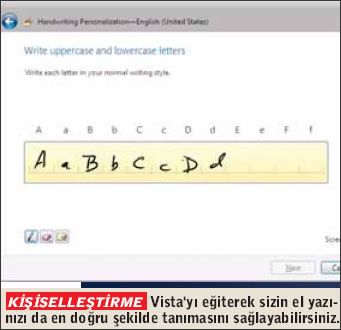
GİRİŞ PANELİ
Vista artık sizin el yazınızı da tanıyacak
Yeni işletim sistemindeki Tablet PC Giriş Paneli, metin girişi için el yazınızı veya ekrandaki bir klavye görüntüsünü kullanmanıza sağlıyor. Bu sayede standart klavyenin kullanılamadığı toplantı ya da sınıf ortamlarında not almanız kolaylaşıyor. Ayrıca Otomatik Tamamlama özelliği sayesinde yazdığınız bir ya da birkaç harf, daha önce girdiğiniz metinler dikkate alarak Giriş Paneli üzerinden otomatik olarak tamamlanıyor. Bu panel üzerinden hatalı bir giriş yaptığınızda önceki sürümlerden farklı olarak Z harekeli yerine üzerini karalamanız ya da varsa dijital kalemin silgisini kullanmanız mümkün.
Vista'nın el yazısı tanıma aracı kendi el yazınızı daha kusursuz bir biçimde tanıyacak şekilde eğitebilirsiniz. Bunun için el yazınızdan çeşitli örnekler girmeniz yeterli. Otomatik öğrenme seçeneğini etkinleştirdiğinizde ise işletim sisteminiz kullandığınız sözcüklerle ve bunları yazış şeklinizle ilgili bilgiler toplayarak, sizin müdahaleniz olmadan el yazısı tanıyıcısının tarzınızı veya kullandığınız sözlüğü zaman içerisinde öğrenmesini sağlıyor. Tanıyıcı sözcüklere onları kullanım sıklığınıza göre öncelik vererek isabetli öneriler sunmayı amaçlıyor.
